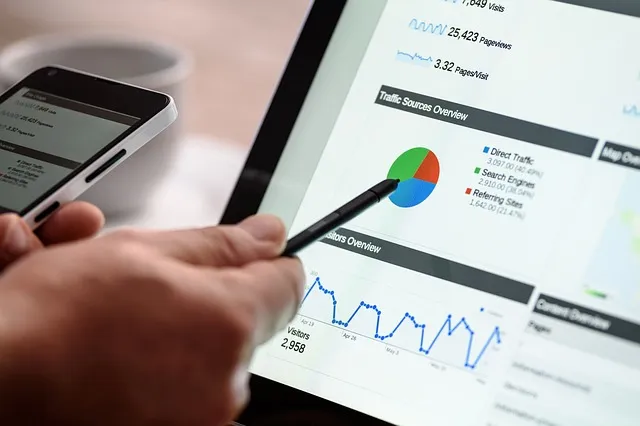Muistiinpanojen tekeminen Android-älypuhelimilla auttaa sinua paitsi pitämään muistiinpanosi järjestyksessä myös pelastamaan pienen palan maapalloa. Ongelmana on kuitenkin se, että Android-laitteen pieni näppäimistö voi tehdä muistiinpanojen kirjoittamisesta haastavaa. Se, että Android korjaa sanoja automaattisesti, vain pahentaa tilannetta, sillä kaikki nopeasti laitteellasi tekemäsi muistiinpanot menevät sekaisin. Tässä kohtaa Androidin käsinkirjoitussovellukset voivat olla käteviä.
Lue myös: Ota kuva käsialasta ja muunna tekstiksi – Android-sovellukset
Androidin parhaiden käsinkirjoitussovellusten avulla voit tehdä muistiinpanoja nopeasti huolehtimatta ärsyttävistä automaattikorjausongelmista. Sitä paitsi saattaa olla nopeampaa ja helpompaa tehdä muistiinpanoja käsin Androidilla. Tämä lista sisältää useita hyödyllisiä käsinkirjoitussovelluksia, jotka tekevät ihmeitä tarpeisiisi. Jokainen sovellus auttaa sinua tekemään parempia muistiinpanoja.
Huomautus: Monet näistä sovelluksista ovat saatavilla ilmaiseksi, mutta joissakin on ominaisuuksia, jotka edellyttävät premium-version tilaamista.
Parhaat käsinkirjoitussovellukset Androidille
1. Google Lens
Listan ensimmäinen sovellus on Google Lens. Viimeisimmän päivityksen jälkeen Google Lens voi nyt kopioida ja liittää käsinkirjoitettuja muistiinpanoja tietokoneellesi. Jotta tämä toimisi, tarvitset kuitenkin sekä älypuhelimen että tietokoneen, johon on asennettu Google Chrome -selain. Toistaiseksi se ei toimi erillisenä sovelluksena.
Pääset alkuun asentamalla Google Lens -sovelluksen Androidiin tai Googlen sovelluksen iPhoneen. Kirjaudu myös samalle Google-tilille tietokoneella, jossa on Google Chrome. Kun olet valmis, avaa Google Lens älypuhelimessa ja kaappaa käsinkirjoitettu teksti, korosta se näytöllä ja valitse Kopioi tietokoneeseen. Siirry seuraavaksi tietokoneelle, avaa Chrome-selain ja siirry mihin tahansa asiakirjaan Google Docsissa, valitse Muokkaa ja sitten Liitä. Näet käsinkirjoitetun tekstin ilmestyvän maagisesti. Ja se on siinä.
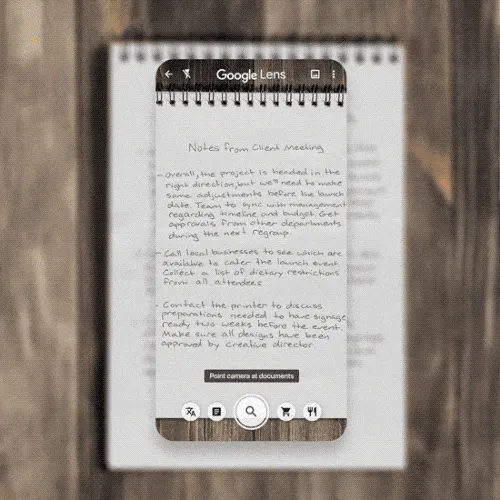
Source: Google
Testasin sitä lääkärin reseptillä, eikä se ollut tarkka, osittain siksi, että tiedättehän, lääkärin käsiala. Seuraavaksi testasin omaa käsialaani ja täytyy sanoa, että olin melko vaikuttunut.
Plussaa: Toimii sekä Androidilla että iOS:llä, Tarkkuus on noin 90 %, koska käsialan tunnistaminen näyttää tapahtuvan Googlen palvelimella.
Miinukset: Vaatii aktiivisen internetyhteyden ja tietokoneen käytön.
Lataa Google Lens Androidille
2. Käsinkirjoitusmuistio ”A Paper”
Handwriting Memo on yksinkertainen muistiinpanosovellus, jonka avulla voit syöttää tekstiä sormilla tai kynällä. Tämän sovelluksen mielenkiintoinen ominaisuus on rajaton piirtoalue. Voit yksinkertaisesti selata Handwriting Memoa aina, kun kirjoitustila loppuu kesken, ja sovellus luo heti lisää tilaa.
Sovellus on helppokäyttöinen ja tarjoaa luonnollisen kirjoituskokemuksen kolmella eri kynätyypillä. Voit myös piirtää muotoja, kuten viivoja, suorakulmioita ja ympyröitä, joita voit korostaa muistiinpanojen tekemisen aikana. Kärjen kokoa voi säätää napauttamalla kynää ja säätämällä liukusäädintä. Voit tallentaa muistiinpanot sovellukseen tai jakaa ne muiden kanssa sosiaalisessa mediassa kuvana.
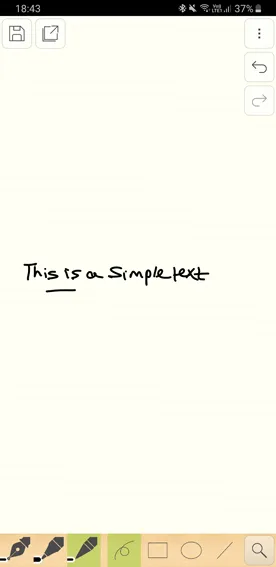
Plussaa: Sovellus on sujuva ja tarjoaa loputtoman kankaan, joka helpottaa muistiinpanojen tekemistä. Voit helposti jakaa muistiinpanot kuvana.
Miinukset: Sovelluksessa on vain rajallinen määrä työkaluja, mikä rajoittaa sen mahdollisuuksia. Myös sivulla liikkumiseen käytettäviin eleisiin tottuminen vie aikaa.
Se on ilmainen Play Storessa, ja siinä on vain muutamia mainoksia.
Lataa Handwriting Memo Androidille
3. Squid
Squid on viehättävä ohjelma, joka tunnettiin aiemmin nimellä Papyrus ja jonka avulla voit luoda käsinkirjoitettuja muistiinpanoja erilaisille paperimalleille, mutta suosion siitä tekee se, että voit käyttää Papyrusta kaikenlaisten lomakkeiden täyttämiseen. Voit luoda merkintöjä PDF-tiedostoihin laitteellasi, kun täytät aukkoja mihin tahansa PDF-lomakkeeseen.
Lue myös: Parhaat PDF-editorisovellukset Androidille
Tämä käyttää myös painallusherkkää asetusta käsialan käsittelyyn. Voit kirjoittaa stylus-kynällä ja pyyhkiä sitten sormella. Ohjelma tunnistaa jommankumman syöttölaitteen paineen ja määrittää sen perusteella, mitä tapahtuu, kun yrität pyyhkiä jotain pois sovelluksestasi. Voit myös säätää kaikkien käyttämiesi asioiden värejä, jolloin voit erottaa toisistaan eri kohteet, jotka olet lähettänyt Squidiin.
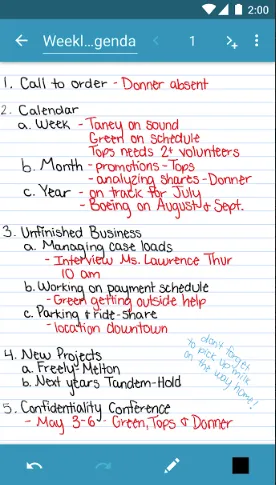
Plussaa: Tukee muistiinpanojen vientiä moniin tiedostomuotoihin, voit rajata ja muokata kuvia haluamallasi tavalla, voit käyttää HDMI-porttia, Chromecastia tai muita kohteita muistiinpanojesi esittämiseen suuremmalla näytöllä (toimii parhaiten tableteilla).
Miinukset: Paineherkkyys saattaa olla liian voimakas, joissain tapauksissa vaikea saada hienojakoista tulostetta esiin.
Sovellus on ilmainen, vaikka joistakin toiminnoista sovelluksen sisällä joutuisi maksamaan ylimääräistä.
Lataa Squid Androidille
4. FiiWrite
FiiWrite on ilmainen Androidin käsinkirjoitussovellus, jolla voit paitsi kirjoittaa muistiinpanoja myös maalata. Voit käyttää palettityökalua stylus-kynälläsi säätääksesi kirjoittamasi värin tai paksuuden.
Kyseessä on lähinnä kevyempi versio paljon suuremmasta FiiNote-ohjelmasta. Voit järjestää muistiinpanoja muun muassa aiheen ja päivämäärän perusteella. Yksittäisiä tiedostoja voi myös viedä PDF-tiedostoiksi ja muihin kuvaformaatteihin. Kutakin näistä voi muokata myös itse. Käsialasi paksuutta ja lisäämiesi asioiden värejä voidaan säätää nopeasti niin, että käytössäsi on erilaisia tyylejä, jotka sopivat tarpeisiisi.
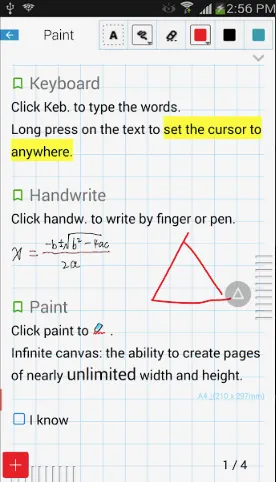
Plussaa: Toimii nopeasti, on kevyt puhelimessa tai tabletissa ja tarjoaa monia tietojen tallennus- ja vientivaihtoehtoja.
Miinukset: Ei toimi näppäimistön kanssa lisättyjen muistiinpanojen kirjoittamista varten; sinun on asennettava FiiNote erikseen sitä varten.
Sen voi ladata ja käyttää ilmaiseksi.
Lataa FiiWrite Androidiin
5. INKredible
Katso seuraavaksi INKredible, kun etsit Androidin käsinkirjoitussovellusta. Tämä käyttää perusasettelua ja lisää hienon ominaisuuden sekä tekstipohjaisten että kuvamuistiinpanojen lisäämiseen. Voit ladata kuvia puhelimestasi INKredible-sovellukseen tai jopa lisätä juuri ottamiasi kuvakaappauksia ja muokata niitä sovelluksella.
Lue myös: 5 parasta käsialasovellusta iPhonen ja iPadin käyttäjille
Mukana on myös automaattinen kämmenen ja ranteen hylkäysominaisuus. Se tunnistaa näyttöön kohdistuvan paineen määrän ja välttää siten ei-toivotun paineen lisäämisen siihen, mitä yrität kirjoittaa. Tämä on kätevä asetus muistiinpanojen tekemiseen Android-puhelimissa, joka tarjoaa hyvän asettelun käyttöäsi varten.
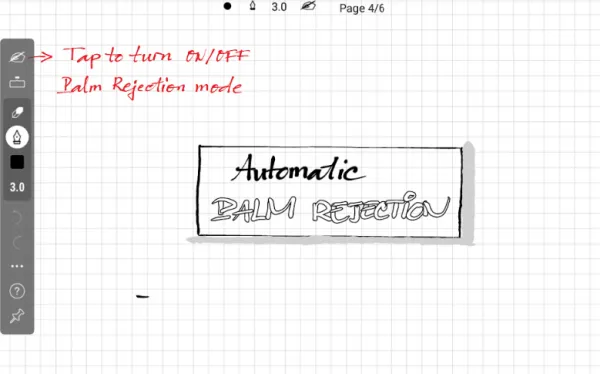
Plussaa: Yksinkertainen ulkoasu, voit jakaa tiedostoja monissa muodoissa, voit zoomata etsimään tiettyjä yksityiskohtia tai lisätä sisältöä erittäin pieniin kohtiin.
Miinukset: Ulkoasu saattaa näyttää joidenkin mielestä liian yksinkertaiselta, ja sisältöä lisätessä on vaikea siirtyä tekstistä kuviin.
Lataa INKredible Androidiin (Ilmainen/Pro – 5 dollaria).
6. LectureNotes
Kun etsit maksullista käsinkirjoitus-Android-sovellusta, voit käyttää LectureNotesia sisällön käsittelyyn. Tämä on suunniteltu koulukäyttöä silmällä pitäen, mutta se voi toimia myös muissa tilanteissa. Tämän sovelluksen avulla voit kirjoittaa tai kirjoittaa muistiinpanoja nopeasti ja voit järjestää sisältösi niin moneen yksittäiseen osioon kuin parhaaksi näet. Tämä sisältää myös vaihtoehtoja, joilla voit ladata monia tiedostoja verkkoon ja saada ne lisättyä LectureNotesiin. Se ottaa kuvia ja PDF-tiedostoja ja antaa sinun muokata niitä omilla merkinnöilläsi parhaaksi katsomallasi tavalla, mikä antaa sinulle lisähallinnan muistiinpanoihisi.
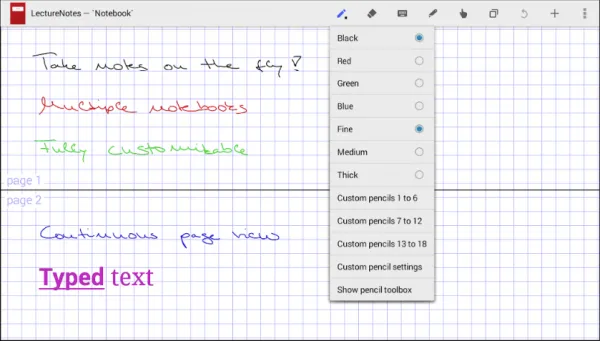
Plussaa: Toimii offline-tilassa, voit tarkastella useita sivuja muistiinpanoja yhtä aikaa laitteellasi, voit valita useita kyniä paksuuden mukaan.
Miinukset: Ei suositella käytettäväksi älypuhelimissa, suunniteltu ammattilaisten tarpeita silmällä pitäen.
Jokainen näistä Androidin käsinkirjoitussovelluksista voi toimia hyvin niiden vaatimusten mukaan, joita sinulla on hyvän asiakirjan tuottamisessa. Tutustu kuhunkin vaihtoehtoon, jonka kanssa voit työskennellä, nähdäksesi, mitä on saatavilla ja miten saat parhaan mahdollisen hyödyn irti muistiinpanovaatimuksistasi.
Lataa Lecturenotes Androidille (4,95 dollaria).
7. OneNote 2016
Microsoftin Surface-malliston lanseerauksesta lähtien OneNote on hallinnut käsinkirjoitussovellusmarkkinoita.
Kuten useimmissa käsinkirjoitussovelluksissa, voit raapustaa sormillasi, lisätä ääni-/videotallenteita, upottaa pätkiä verkosta jne. OneNoten paras osa on kuitenkin ”Ink to text”, jolla suoraan OneNoteen syötetyt käsinkirjoitetut muistiinpanot voidaan muuntaa haettavaksi tekstiksi. OneNote tukee myös paineherkkyyttä kuten Squid, mutta suosittelemme kuitenkin sen kytkemistä pois päältä, jotta kirjoittaminen näyttäisi paremmalta ja säästyisi levytilaa.
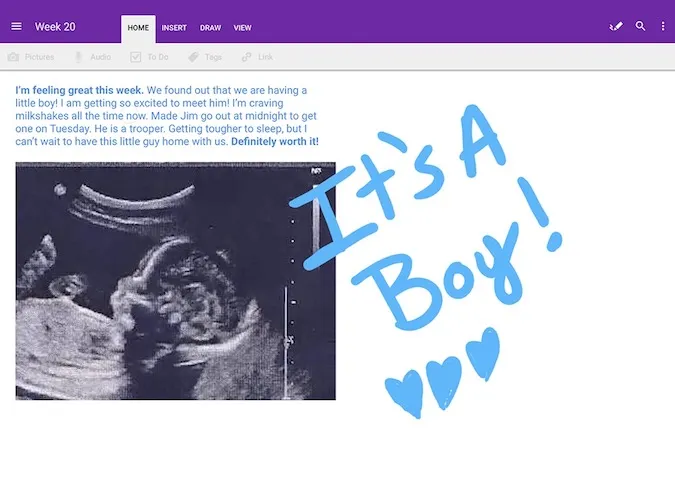
Plussaa: Muunna käsinkirjoitetut muistiinpanot tavalliseksi tekstiksi.
Miinukset: OneNote on raskas sovellus ja kestää melko kauan latautua kokonaan.
Kustannukset: OneNote-mobiilisovellus on ilmainen, työpöytäversio on saatavilla vain maksullisen Office 2016 -paketin yhteydessä.
Asenna One Note
Pakkaus: Parhaat käsinkirjoitussovellukset Androidille
Muistan käyttäneeni käsinkirjoitusominaisuutta PDA-laitteissa 2000-luvun alussa. Käsinkirjoitussovellukset ovat loistava tapa tallentaa ja järjestää kaikki muistiin merkitsemäsi yhteen paikkaan. Lisäksi olen varma, että joillakin ihmisillä (kuten itselläni) on tämä ikävä tapa doodlailla jokaista ja kaikkea ja sitten heittää paperi roskiin. Lyhyesti sanottuna, jos etsit fyysistä muistiinpanovaihtoehtoa, suosittelen valitsemasi käsinkirjoitussovelluksen maksullista versiota.
Lue myös: Kokeile näitä 8 parasta ilmaista Evernote-vaihtoehtoa